Ce să faci dacă computerul tău nu poate recunoaște un Kindle?
Publicat: 2018-09-18De-a lungul anilor, Kindle-ul Amazon a crescut dintr-un simplu cititor de cărți electronice într-un dispozitiv practic și funcțional pe care mulți utilizatori îl iubesc. Oamenii îl pot folosi pentru a răsfoi, cumpăra și descărca diverse cărți electronice, reviste și alte materiale de lectură. Amazon aliniază în mod constant acest dispozitiv cu actualizările Microsoft pentru sistemul de operare Windows. Cu toate acestea, ca și alte tablete, Kindle este încă susceptibil la probleme de conectivitate.
Ce se întâmplă dacă Kindle nu este recunoscut sub Windows 10 ?
Dacă întâmpinați probleme la conectarea Kindle la computer, nu vă faceți griji. În acest articol, vă vom învăța ce să faceți dacă computerul nu detectează un Kindle. Soluțiile pentru această problemă sunt destul de ușor de urmărit. Asigurați-vă că vă străbateți soluțiile până când găsiți că cea care va repara computerul nu va recunoaște Kindle cu succes.
Metoda 1: Încercați un alt port sau cablu
Primul lucru pe care ar trebui să-l faceți este să verificați dacă există probleme fizice cu portul USB al computerului sau cu cablul în sine. Trebuie să vă asigurați că nu au daune. Verificați funcționalitatea portului USB conectând la acesta un alt dispozitiv. De exemplu, dacă aveți o cameră web externă, puteți încerca să o conectați la portul USB.
Dacă computerul recunoaște automat dispozitivul, atunci portul este funcțional. În acest caz, este posibil ca problema să fie legată de cablul USB. De asemenea, puteți încerca alte porturi pentru a vedea dacă vă pot recunoaște Kindle-ul. Dacă ați stabilit că este ceva în neregulă cu cablul, puteți încerca să utilizați un alt cablu USB pentru a repara că computerul nu va recunoaște Kindle.
Metoda 2: Utilizați un computer diferit
De asemenea, puteți încerca să vă conectați Kindle la un alt computer. Acest lucru vă va permite să identificați în mod specific dacă problema se află în computerul dvs., Kindle sau cablul USB.
Metoda 3: Încercați să vă încărcați Kindle-ul pentru o perioadă mai lungă
Utilizatorii care s-au confruntat cu aceeași problemă au încercat să-și încarce Kindle mai mult de 30 de minute. Au efectuat o resetare completă după aceea și au putut să-și conecteze cititorul de cărți electronice la computer cu succes.
Metoda 4: Efectuarea unei resetari hardware
Ca și alte smartphone-uri și tablete, Kindle are și o funcție de resetare care permite utilizatorilor să ștergă memoria dispozitivului și să curețe instalarea sistemului de operare. Când încercați să resetați Kindle, veți putea rezolva problemele software care ar putea împiedica computerul să recunoască dispozitivul. Pentru a reseta Kindle, urmați pașii de mai jos:
- Conectați Kindle-ul la computer.
- Apăsați și mențineți apăsat butonul de pornire timp de aproximativ 40 de secunde.
- Așteptați ca Kindle să repornească automat.
- Odată ce dispozitivul repornește, eliberați butonul de pornire.
- Dacă Kindle nu se repornește automat, îl puteți porni apăsând butonul de pornire.
Metoda 5: Conectarea Kindle ca cameră
Dacă computerul dvs. nu recunoaște Kindle, puteți încerca să-l conectați ca cameră. După ce v-ați conectat dispozitivul la computer, deschideți bara de notificări, apoi selectați Opțiuni de conectare. Alegeți opțiunea „Conectați-vă ca cameră”. Dacă acesta nu este disponibil din listă, îl puteți selecta din opțiunile Setări sau Stocare de pe dispozitiv.
Metoda 6: Conectarea Kindle folosind Caliber
De asemenea, puteți încerca să vă conectați Kindle la computer, folosind Calibre. Opriți computerul și Kindle, apoi deconectați toate cablurile atașate. După ce ați repornit computerul, puteți deschide Calibre, apoi încercați să conectați Kindle-ul la computer. Porniți cititorul de cărți electronice și verificați dacă ați rezolvat problema.
Metoda 7: Activarea ADB
O altă soluție pe care o puteți încerca este activarea funcției Android Debug Bridge (ADB) pe Kindle. Dacă observați că este deja activat pe dispozitivul dvs., îl puteți dezactiva și verifica dacă aceasta rezolvă problema. Puteți face acest lucru accesând Setări, apoi selectând Dispozitiv. Acolo, veți vedea o opțiune pentru a activa sau a dezactiva funcția ADB.
Metoda 8: Instalarea driverului Kindle
Este posibil ca computerul să nu detecteze Kindle-ul, deoarece nu i-ați instalat corect driverul. Poate că driverul a fost corupt sau lipsește. Deci, cea mai bună soluție pentru aceasta este actualizarea sau instalarea driverului Kindle. Puteți face acest lucru manual, dar trebuie să știți că procesul poate fi complicat și consuma mult timp. Aruncă o privire la pașii pe care trebuie să îi urmezi:

- Pe tastatură, apăsați tasta Windows+S.
- Tastați „manager de dispozitiv” (fără ghilimele), apoi apăsați Enter.
- Extindeți conținutul categoriei Dispozitive portabile.
- Faceți clic dreapta pe Dispozitiv MTP sau Kindle, apoi selectați Actualizare software driver din opțiuni.
- Selectați opțiunea „Răsfoiți computerul pentru software-ul driver”.
- Alegeți opțiunea „Permiteți-mi să aleg dintr-o listă de drivere de dispozitiv de pe computerul meu”.
- Selectați Afișare hardware compatibil.
- Alegeți MTP USB Device, apoi faceți clic pe Următorul.
- Instalați driverul pe computer.
Actualizarea manuală a driverelor poate fi riscantă. Dacă descărcați și instalați driverul greșit, puteți provoca probleme de instabilitate a sistemului pe computer. Ca atare, vă recomandăm să optați pentru un instrument de încredere, cum ar fi Auslogics Driver Updater. Când utilizați acest program, acesta vă va recunoaște automat sistemul și va găsi cele mai recente drivere compatibile pentru acesta. Acesta va rezolva problemele tale Kindle și alte probleme legate de driver. Deci, odată ce procesul este finalizat, veți observa o îmbunătățire semnificativă a performanței computerului dvs.
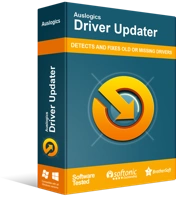
Rezolvați problemele PC-ului cu Driver Updater
Performanța instabilă a computerului este adesea cauzată de drivere învechite sau corupte. Auslogics Driver Updater diagnostichează problemele driverului și vă permite să actualizați driverele vechi dintr-o dată sau pe rând, pentru ca computerul să funcționeze mai ușor
Metoda 9: Reinstalarea Kindle
De asemenea, puteți încerca să reinstalați cel mai recent software Kindle pentru Windows 10 pentru a rezolva problema. Pentru a face acest lucru, urmați instrucțiunile de mai jos:
- Apăsați tasta Windows+S de pe tastatură.
- Tastați „setări” (fără ghilimele), apoi apăsați Enter.
- Selectați Aplicații.
- Accesați meniul din panoul din stânga, apoi alegeți Aplicații și funcții.
- Accesați panoul din dreapta, apoi căutați Kindle.
- Faceți clic pe el, apoi selectați Dezinstalare.
- Reporniți computerul.
- Accesați pagina Descărcări de pe Amazon, apoi obțineți cel mai recent software Kindle pentru Windows 10.
Metoda 10: Dezactivarea funcției de suspendare selectivă USB
Dacă încă vă întrebați ce să faceți dacă computerul nu detectează un Kindle, puteți încerca să dezactivați funcția de suspendare selectivă USB. În mod implicit, este activat în computerele portabile pentru a economisi energie și pentru a prelungi durata de viață a bateriei. Cu toate acestea, poate cauza și probleme de conectivitate USB. Deci, puteți încerca să-l dezactivați pentru a scăpa de problemă. Iată cum să faci asta:
- Deschideți caseta de dialog Run apăsând tastele Windows + R de pe tastatură.
- Tastați „panou de control” (fără ghilimele), apoi apăsați Enter.
- Odată ce Panoul de control este activat, asigurați-vă că opțiunea Vizualizare după este setată la Categorie.
- Selectați Hardware și sunet.
- Faceți clic pe Opțiuni de alimentare.
- În fereastra nouă, căutați planul de alimentare ales, apoi faceți clic pe Modificați setările planului.
- Faceți clic pe opțiunea „Modificați setările avansate de alimentare”.
- Extindeți conținutul Setărilor USB.
- Faceți clic pe Setare de suspendare selectivă USB, apoi alegeți Dezactivat pentru opțiunile Baterie și Conectat.
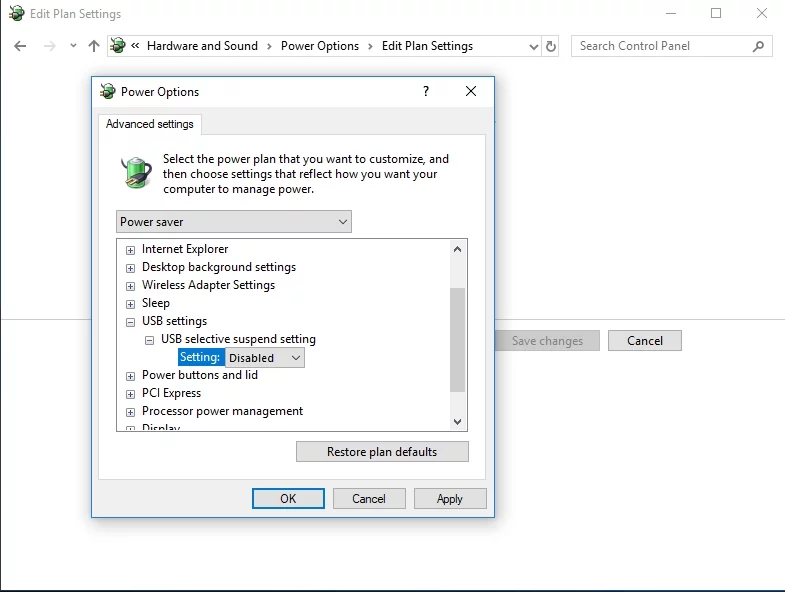
- Salvați modificările pe care le-ați făcut.
Care dintre soluții v-a ajutat să vă conectați Kindle-ul la computer?
Simțiți-vă liber să împărtășiți răspunsul dvs. în secțiunea de comentarii de mai jos!
